Hoe de helderheid van de zaklamp op de iPhone te veranderen, zelfs zonder 3D Touch
Met iOS 11 heeft Apple het Control Center op iPhone/iPad volledig vernieuwd. Het is nu mogelijk om de bedieningselementen aan te passen, wat betekent dat u de gewenste opties in het Control Center kunt toevoegen of verwijderen. Zoals velen van jullie misschien al weten, kun je met de 3D-aanraakbediening van de iPhone snelle acties uitvoeren, maar dat is niet alleen beperkt tot 3D-aanraking met iOS 11. En daarom kunnen gebruikers met oudere iPhone’s – 5, 5s of 6 nu ook aanpassen intensiteit van de zaklamp. In deze handleiding delen we hoe u de helderheid van de zaklamp op de iPhone kunt wijzigen, zelfs als deze geen 3D-aanraking ondersteunt.
Soms wil je de zaklamp dimmen omdat de standaard intensiteit te hoog is voor een bepaalde plaats of situatie. U kunt dit eenvoudig doen als u iOS 11 gebruikt. Laten we naar de stappen gaan.
Verander de helderheid van de zaklamp op iPhone/iPad
Het belangrijkste is dat u ervoor moet zorgen dat u Flashlight aan het Control Center hebt toegevoegd. Als de zaklamp er niet is, kun je deze toevoegen door naar . te gaan Instellingen > controle Center > Regelingen aanpassen > Zaklamp toevoegen.
Nadat u de zaklamp in het Control Center hebt, volgt u de onderstaande stappen.
- Open het Control Center door omhoog vegen vanaf de onderkant van het scherm. Als u een iPhone X bezit, moet u: naar beneden vegen van rechtsboven.
- Tik nu op de Zaklamp icoon om het aan te zetten.
- Daarna, lang ingedrukt houden(iPhone 6 of ouder) of 3d aanraken op het zaklamppictogram.
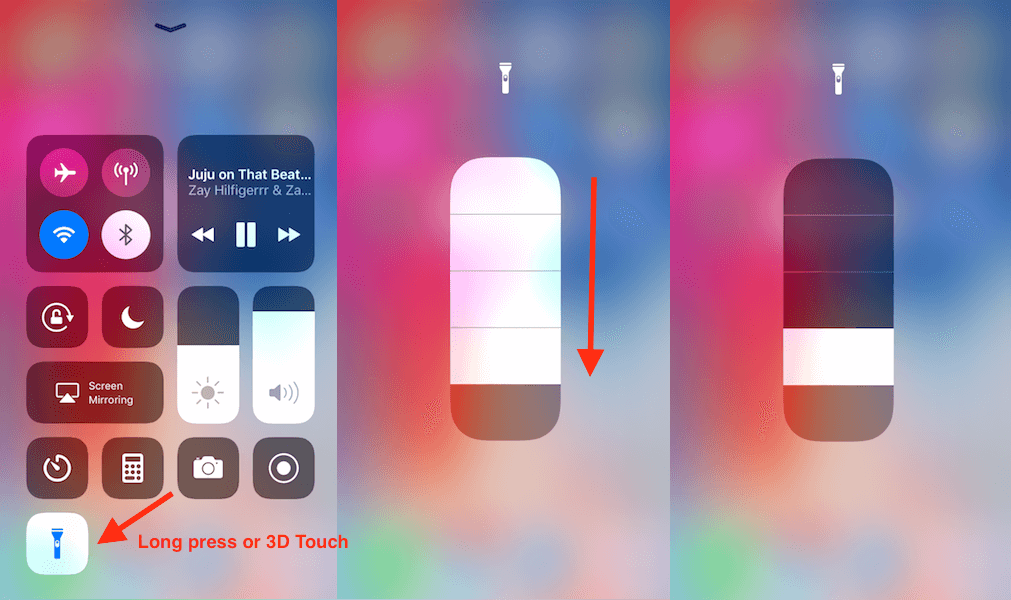
- Vervolgens naar beneden glijden om de intensiteit van de zaklamp te verlagen. Het heeft 4 helderheidsniveaus. Selecteer de gewenste.
- Tik ergens buiten het pictogram om de wijzigingen op te slaan en terug te gaan.
De volgende keer dat u de zaklamp inschakelt, zal deze gloeien met de intensiteit die u hierboven hebt geselecteerd. Je kunt het altijd naar wens aanpassen door dezelfde stappen te volgen.
Lees ook: Hoe herinneringen en agenda-evenementen samen op de iPhone te tonen
We hopen dat je de helderheid van de zaklamp op je iPhone of iPad hebt kunnen aanpassen. Als u een probleem tegenkomt, kunt u ons bereiken in de opmerkingen hieronder.
Laatste artikels